本ページ内には広告が含まれます
ここではiPod touchで他社製キーボードを追加・設定する方法を紹介しています。
![]() iPod touchで、サードパーティー製の"キーボード"を追加・設定します。「App Store」から他社製キーボードアプリを購入/ダウンロードすることで、iPod touchのキーボードに、他社製キーボードを追加・設定することが可能です。
iPod touchで、サードパーティー製の"キーボード"を追加・設定します。「App Store」から他社製キーボードアプリを購入/ダウンロードすることで、iPod touchのキーボードに、他社製キーボードを追加・設定することが可能です。
* iPod touchで他社製キーボードを利用するには、iOS8がインストールされている必要があります。
目次:
![]() iPod touchのApp Storeから他社製キーボードアプリを購入・ダウンロードする
iPod touchのApp Storeから他社製キーボードアプリを購入・ダウンロードする
![]() iPod touchで他社製キーボードを追加・設定する
iPod touchで他社製キーボードを追加・設定する
![]() iPod touchのキーボードを他社製キーボードに切り替える
iPod touchのキーボードを他社製キーボードに切り替える
![]() iPod touchで追加した他社製キーボードを削除する
iPod touchで追加した他社製キーボードを削除する
iOS8搭載iPod touchでは、サードパーティ製の"キーボード"を追加・設定することができます。
「App Store」から他社製のキーボード・アプリを購入/ダウンロードすることで、iPod touchで他社製のキーボードを追加・設定可能です。
![]() iPod touchで利用できる主な他社製キーボード
iPod touchで利用できる主な他社製キーボード



![]() iPod touchのApp Storeで他社製キーボードを購入・ダウンロードする
iPod touchのApp Storeで他社製キーボードを購入・ダウンロードする
iPod touchで他社製のキーボードを使用するには、使用したい他社製キーボードをApp Storeで購入・ダウンロードする必要があります。
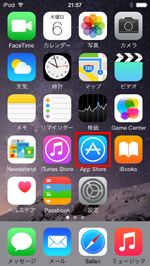
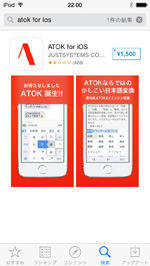

iPod touchで他社製キーボードを追加・設定します。
1. iPod touchで"キーボード"の設定画面を表示する
iPod touchのホーム画面から「設定」をタップします。「一般」から「キーボード」を選択し、キーボードの設定画面を表示します。
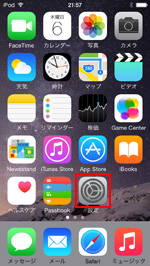
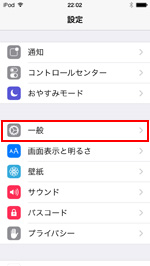
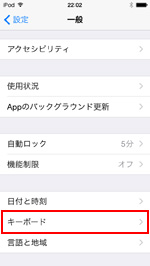
2. iPod touchで他社製キーボードを追加する
「キーボード」から「新しいキーボードを追加」をタップし、"他社製キーボード"欄から追加したい他社製キーボードをタップして選択します。
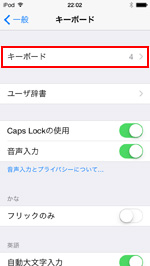
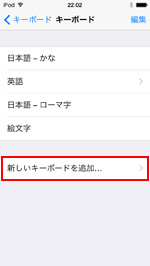
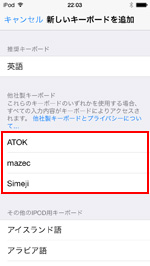
3. iPod touchに他社製キーボードが追加される
キーボード一覧に選択した他社製キーボードが追加され、iPod touchで他社製キーボードが使用できるようになります。
なお、追加した他社製キーボードに"フルアクセスを許可"するには、一覧から追加した他社製キーボードを選択し「フルアクセスを許可」をオンにします。確認画面で「許可」を選択することで、フルアクセスを許可できます。
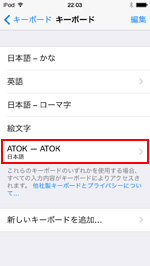
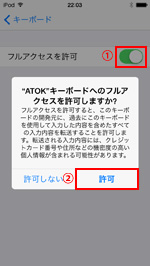
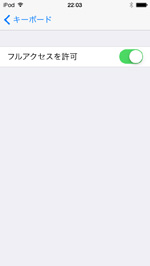
![]() フルアクセスの許可について
フルアクセスの許可について
・ フルアクセスを許可すると、キーボードで入力した内容をアプリ開発元へ転送することが許可されます。転送内容にはクレジットカード番号などの個人情報が含まれる可能性があります。
・ フルアクセスを許可しないと、キーボードを使用できない/一部機能が使用できない場合があります。
・ 他社製キーボードを使用する場合も、パスワード入力時はアップル標準キーボードに切り替わります。
iPod touchのキーボードを追加した他社製キーボードに切り替えるには、キーボード上の「地球儀」アイコンをロングタップしキーボード一覧を表示します。一覧から追加した他社製キーボードを選択することで、他社製キーボードに切り替えることができます。
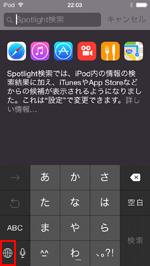
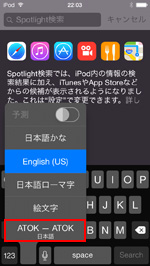
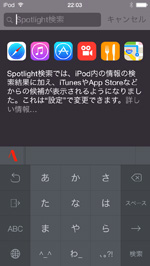
iPod touchで追加したキーボードを削除したい場合は、「設定」のキーボード一覧画面で、削除したいキーボードを左にスワイプします。表示される「削除」をタップすることで、キーボードを削除することができます。

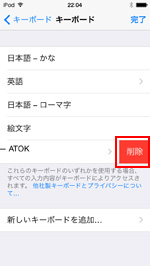
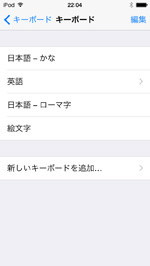
![]() 関連情報
関連情報
【Amazon】人気のiPhoneランキング
更新日時:2025/12/18 09:00
【Kindleセール】最大57%ポイント還元
更新日時:2025/12/18 11:00